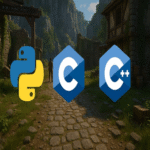Optimización del rendimiento de Google Chrome: Ajustes ocultos para reducir el consumo de CPU y RAM
Google Chrome es uno de los navegadores más utilizados a nivel mundial, gracias a su rapidez y funcionalidad. Sin embargo, es común que los usuarios experimenten un consumo excesivo de recursos, como CPU y RAM, lo que puede afectar el rendimiento general del sistema. A continuación, se presentan ajustes ocultos en Chrome que permiten optimizar su funcionamiento y mitigar este problema.
1. Desactivación de extensiones innecesarias
Las extensiones pueden mejorar la funcionalidad del navegador, pero también son responsables de un aumento significativo en el uso de recursos. Para verificar el impacto de las extensiones en el rendimiento:
- Escribe chrome://extensions en la barra de direcciones.
- Desactiva o elimina aquellas que no sean esenciales para tu navegación diaria.
2. Uso del Administrador de tareas de Chrome
Chrome cuenta con un administrador de tareas interno que permite observar qué pestañas o extensiones están consumiendo más recursos:
- Accede al administrador mediante la combinación Shift + Esc.
- Aquí podrás identificar procesos que están utilizando una cantidad desproporcionada de CPU o memoria.
3. Habilitar la función “Ahorro de memoria”
La función “Ahorro de memoria” permite liberar automáticamente recursos al desactivar pestañas inactivas:
- Navega a la configuración ingresando chrome://settings.
- Bajo “Sistema”, activa la opción “Usar ahorro de memoria”. Esto ayudará a reducir el consumo general cuando se tienen múltiples pestañas abiertas.
4. Deshabilitar la aceleración por hardware
A veces, la aceleración por hardware puede provocar problemas en ciertos sistemas. Para deshabilitar esta opción:
- Navega a la configuración avanzada y busca “Sistema”.
- Desactiva “Usar aceleración por hardware cuando esté disponible”. Esto puede ayudar a disminuir el uso innecesario de recursos.
5. Limpiar datos del navegador regularmente
Mantener limpio tu navegador es esencial para un rendimiento óptimo:
- Asegúrate de borrar caché y cookies periódicamente ingresando a: chrome://settings/clearBrowserData.
- Ajusta los intervalos según tus necesidades; una limpieza semanal puede ser beneficiosa.
6. Controlar las pestañas silenciosas (Tab Discarding)
Cerrar automáticamente pestañas no utilizadas puede ser útil para liberar memoria:
- Asegúrate que esta función esté habilitada ingresando a: chrome://flags/#automatic-tab-discarding.
Puntos finales sobre optimización en Google Chrome
Llevar a cabo estos ajustes no solo mejorará el rendimiento del navegador sino también contribuirá al funcionamiento general del sistema operativo al reducir significativamente el uso innecesario de CPU y RAM. Además, es recomendable seguir revisando las actualizaciones periódicas tanto del navegador como del sistema operativo para asegurar compatibilidad y mejoras continuas en eficiencia.
No olvides siempre estar atento a nuevas herramientas y funciones que Google pueda introducir, ya que estas pueden ofrecer aún más opciones para optimizar tu experiencia con Chrome.
Para más información visita la Fuente original .